Door Gepassioneerd Schrijver
Er zijn enkele applicaties die beter werken als ze als beheerder worden geopend en als je bent ingelogd in als een gebruikersaccount, dan kunt u de toepassing waarschijnlijk niet zomaar openen door te dubbelklikken op het. In plaats daarvan moet u met de rechtermuisknop klikken en elke keer als beheerder uitvoeren kiezen. Dit probleem doet zich niet voor als u als beheerder op uw systeem bent aangemeld. Maar wist u dat er een manier is om alleen een specifieke toepassing als beheerder altijd in Windows 11 te openen. Als je je afvraagt hoe dat kan, is het echt een kwestie van een paar simpele stappen. In dit bericht werken we uit hoe u een toepassing als beheerder altijd op uw Windows 11-systeem kunt openen.
Eenvoudige stappen om elke toepassing als beheerder altijd te openen in Windows 11
Stap 1: Klik met de rechtermuisknop op het toepassingspictogram dat u altijd als beheerder wilt openen, zoals hieronder wordt weergegeven.
NOTITIE: We hebben Opera-browser gekozen als voorbeeld voor uitleg. U kunt hetzelfde doen voor elke gewenste toepassing.
Stap 2: Selecteer vervolgens Eigenschappen uit het contextmenu om het venster Eigenschappen te openen.

Stap 3: Ga in het venster Eigenschappen naar Compatibiliteit tabblad.
Stap 4: Controleer in het gedeelte Instellingen de: Voer dit programma uit als beheerder selectievakje.
Stap 5: Klik vervolgens op Van toepassing zijn en oke zoals weergegeven in de onderstaande schermafbeelding om wijzigingen aan te brengen.
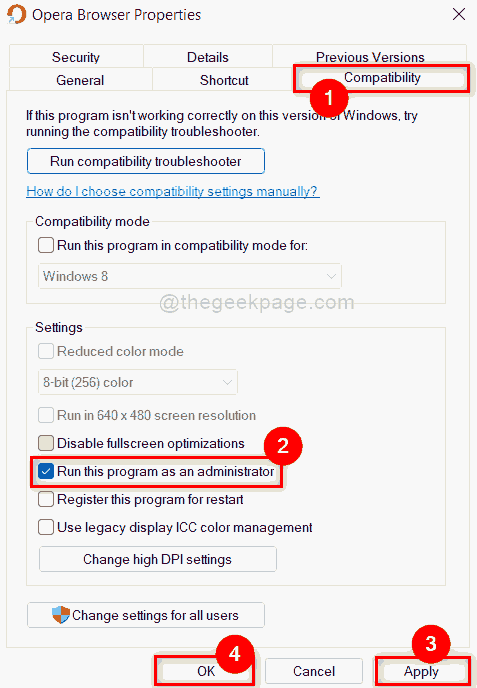
Vanaf nu zal deze applicatie elke keer als een beheerder worden geopend als u deze probeert te openen door erop te dubbelklikken op uw Windows 11-systeem.
Dat is het mensen.
Ik hoop dat dit artikel informatief was en dat je het interessant vond.
Laat het ons weten in de comments als je het leuk vindt.
Dank u!


